
Hôm nay, Một giao diện người dùng là giao diện đi kèm với điện thoại di động Samsung ra mắt trên thị trường, ở nước ta hay nước ngoài. Ngoài ra, lớp cá nhân hóa này được biết đến với nhiều tùy chọn cho cả cá nhân hóa và năng suất, vì nó cho phép người dùng điều chỉnh thiết bị di động của họ cho phù hợp với họ, để đáp ứng từng nhu cầu của họ theo cách tốt nhất. . Một trong những tùy chọn này được tìm thấy trong Chế độ đơn giản được trình bày bởi các thiết bị đầu cuối của nhà sản xuất Hàn Quốc nhờ lớp của nó.
Sự thật là chức năng này có thể ít nhiều hấp dẫn người dùng, nhưng thực tế là nó vẫn được sử dụng rộng rãi bởi những người tìm cách tạo ra một liên lạc khác với giao diện thiết bị của họ, hoặc vì cần thiết hoặc đơn giản là vì họ muốn. Do đó, chúng tôi sẽ giải thích chính xác thay thế này của Samsung bao gồm những gì và cách bạn có thể kích hoạt nó.
Chế độ này là gì
Lớp tùy chỉnh của nhà sản xuất châu Á có thể dễ chịu hơn hoặc ít hơn, nhưng chắc chắn rằng, nhờ nó, chúng tôi có một số lượng lớn các tùy chọn khác mà chúng tôi có thể thêm vào Android để cá nhân hóa thiết bị đầu cuối của chúng tôi. Và, với tùy chọn mà chúng tôi giới thiệu hôm nay, bạn có thể biến chiếc Samsung của mình thành một thiết bị di động rất đơn giản, điều này sẽ tốt cho tất cả những người không hiểu rõ về thiết bị đầu cuối hoặc những người cảm thấy khó đọc màn hình.
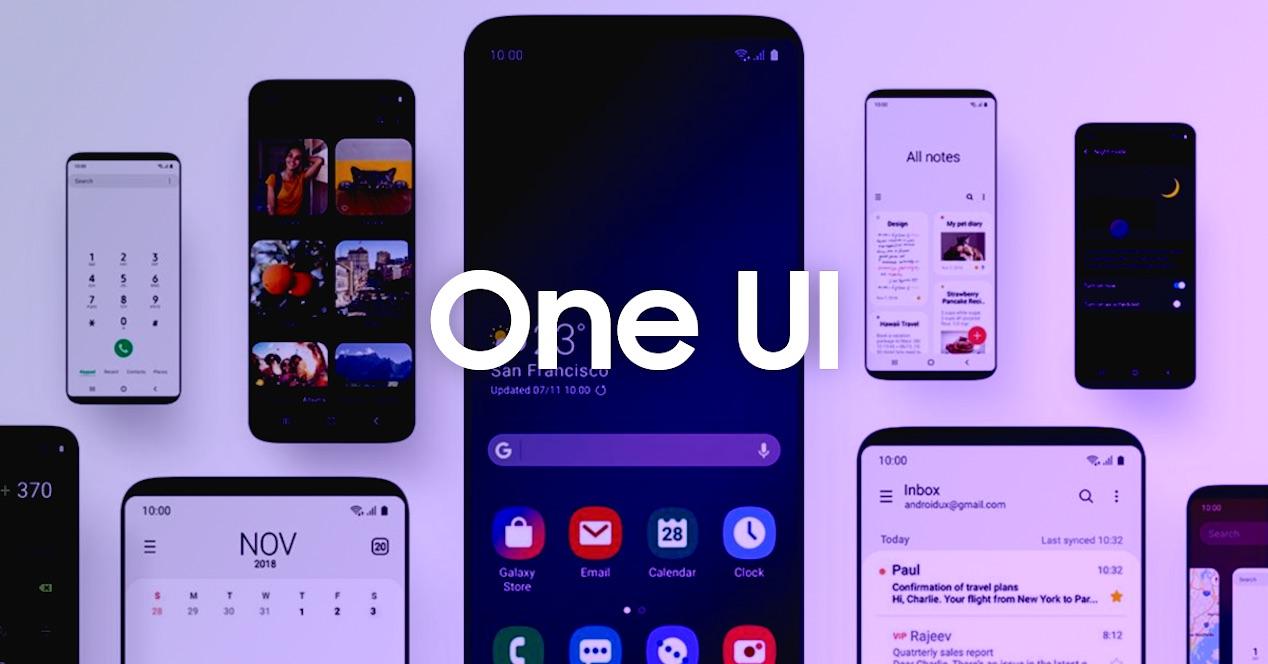
Chúng tôi đề cập đến Chế độ đơn giản mà các thiết bị di động của Samsung hiện đang kết hợp. Ngoài ra, với chức năng này, chúng tôi sẽ tạo điều kiện cho việc sử dụng thiết bị đầu cuối nói trên để kích hoạt nó, và thực tế là nó rất dễ kích hoạt.
Hơn bất cứ thứ gì, chức năng này của Galaxy với One UI được thiết kế cho người cao tuổi, những người không cần phải có tất cả các tùy chọn bổ sung mà điện thoại thông minh cung cấp hoặc cho những người dùng có vấn đề về thị lực. Điều này là do chế độ này cho phép bạn phóng to cả biểu tượng xuất hiện trên bảng điều khiển và văn bản để có được khả năng hiển thị.
Cách bật tính năng này trên điện thoại thông minh Samsung của bạn
Chế độ đơn giản, như tên gọi của nó có thể cho chúng ta biết, có khả năng kích hoạt giao diện đơn giản hơn trên điện thoại thông minh, nghĩa là ít yếu tố hơn sẽ xuất hiện trên màn hình . Với tùy chọn này, chúng tôi có thể làm cho điện thoại Samsung của mình dễ xử lý và dễ hiểu hơn, vì chúng tôi sẽ có ít yếu tố có thể làm chúng tôi phân tâm hoặc mất tập trung hơn.
Và như chúng tôi đã đề cập trước đó, nó sẽ không chỉ là một giải pháp thay thế tốt để đạt được hiệu quả sử dụng cao hơn mà còn giúp tất cả những người già hoặc người khiếm thị muốn sử dụng thiết bị di động. Do đó, nếu bạn muốn kích hoạt nó trong thiết bị đầu cuối của mình, bạn phải làm theo các bước sau và hãy nhớ rằng điều này xảy ra trong Samsung đi kèm với One UI :
- Truy cập Cài đặt thiết bị đầu cuối
- Vào phần Màn hình.
- Họ đang tìm kiếm cái gọi là Chế độ đơn giản.
- Nhấn vào nó để vào và khi bạn ở bên trong, hãy nhấp vào công tắc xuất hiện để kích hoạt nó.
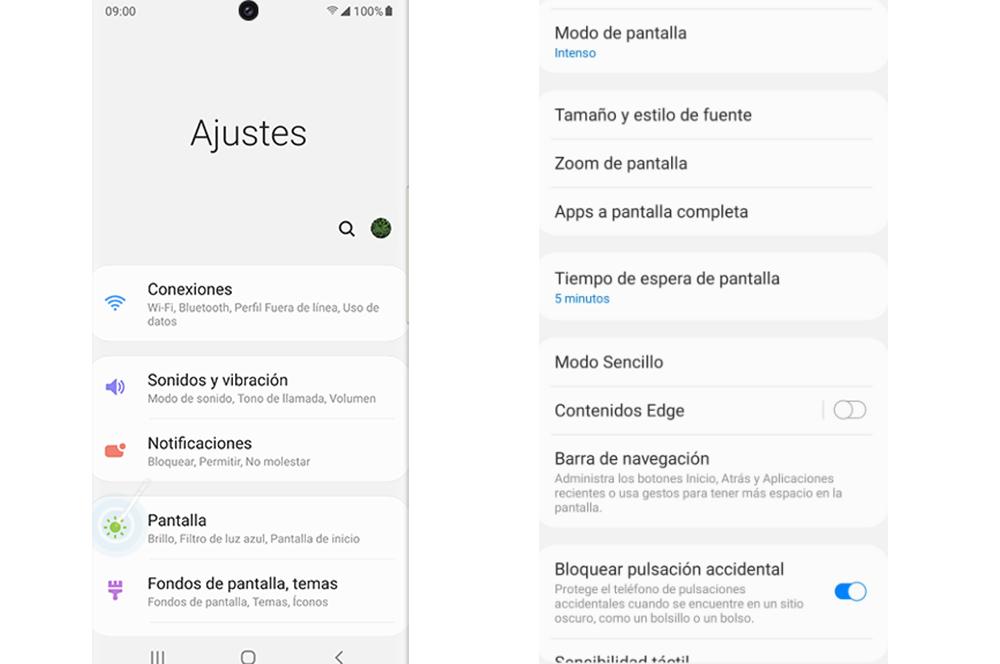
Khi chúng tôi đã kích hoạt nó, chúng tôi sẽ nhận thấy một sự thay đổi đáng kể trong giao diện của thiết bị đầu cuối của chúng tôi. Các biểu tượng và văn bản sẽ trở nên lớn hơn . Ngoài ra, độ tương phản của bàn phím sẽ được tăng lên, thậm chí nó còn cho chúng ta khả năng thay đổi màu sắc của nó trong chính Chế độ đơn giản. Mặc dù đó không phải là tất cả, vì nó cũng cung cấp cho chúng tôi khả năng điện thoại di động nhận ra các lần nhấn phím dài.
Điện thoại Android nào có chức năng tương tự
Mặc dù bạn không có thiết bị đầu cuối Samsung với One UI, nhưng tin tốt là nhiều nhà sản xuất tích hợp Chế độ dễ dàng hoặc Chế độ đơn giản của riêng họ trong thiết bị di động của họ. Nhưng, đúng là một vài năm trước để có thể có một chức năng theo phong cách này, chúng tôi đã phải nhờ đến ứng dụng của bên thứ ba, mặc dù điều đó đã trôi qua một chặng đường dài. May mắn thay, nhiều thiết bị đầu cuối bao gồm công cụ này trong các lớp tùy chỉnh của họ, cũng như trường hợp của Xiaomi or Huawei, in MIUI và EMUI tương ứng. Do đó, chúng tôi sẽ dạy bạn cách kích hoạt nó trong chúng và chúng dùng để làm gì.
Chúng tôi bắt đầu với Xiaomi, cụ thể hơn là với MIUI, nơi chúng tôi cũng tìm thấy Chế độ Lite , đề cập đến chức năng này mà chúng ta đã nói đến. Tuy nhiên, thực tế là tên ít nhất, vì chức năng sẽ giống nhau. Với điều này, chúng tôi cũng sẽ đơn giản hóa giao diện và làm cho các biểu tượng và văn bản lớn hơn.
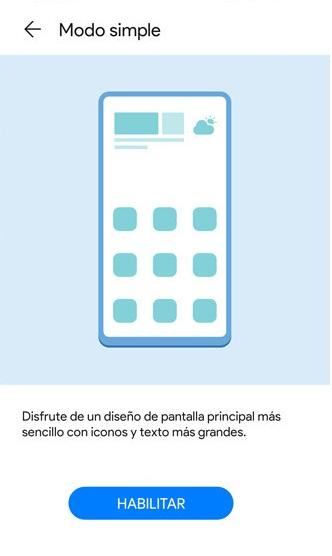
Để có thể kích hoạt nó trong Xiaomi, chúng ta sẽ phải vào Cài đặt> Chức năng đặc biệt. Khi vào bên trong, chúng tôi sẽ thấy tùy chọn mà chúng tôi đang tìm kiếm và chúng tôi sẽ chỉ phải nhấp vào kích hoạt. Và nếu chúng ta muốn gỡ bỏ nó, chúng ta sẽ phải thực hiện các bước tương tự, nhưng lần này chúng ta sẽ phải nhấn vào nút hủy kích hoạt.
Trong trường hợp của Huawei, họ gọi nó là Chế độ đơn giản , nhưng một lần nữa nó vẫn là khái niệm màn hình được đơn giản hóa giống nhau, các biểu tượng lớn và chức năng bị giảm bớt. Để kích hoạt nó, chúng tôi sẽ truy cập Cài đặt thiết bị đầu cuối và chúng tôi sẽ đi xuống cho đến khi chúng tôi tìm thấy tùy chọn này. Khi chúng ta vào bên trong, chúng ta sẽ thấy một thông báo cho chúng ta biết rằng màn hình chính sẽ có thiết kế đơn giản hơn và cả biểu tượng và văn bản sẽ lớn hơn. Sau đó, chúng tôi sẽ nhấp vào nút màu xanh lam có nội dung Bật. Và nếu chạm vào Cài đặt, chúng ta sẽ thấy chức năng thoát khỏi chế độ đơn giản.
Các giải pháp thay thế để tận dụng tối đa One UI
May mắn thay, chức năng này không phải là sự thay thế duy nhất mà ngày nay, lớp tùy chỉnh của Samsung có thể cung cấp cho chúng ta. Vì chúng tôi đang đối mặt với việc chúng tôi có thể điều chỉnh các khía cạnh khác nhau của thiết bị di động để đạt được sự cá nhân hóa cao hơn, nhờ đó làm cho thiết bị di động của chúng tôi phù hợp hơn với mọi nhu cầu của chúng tôi.
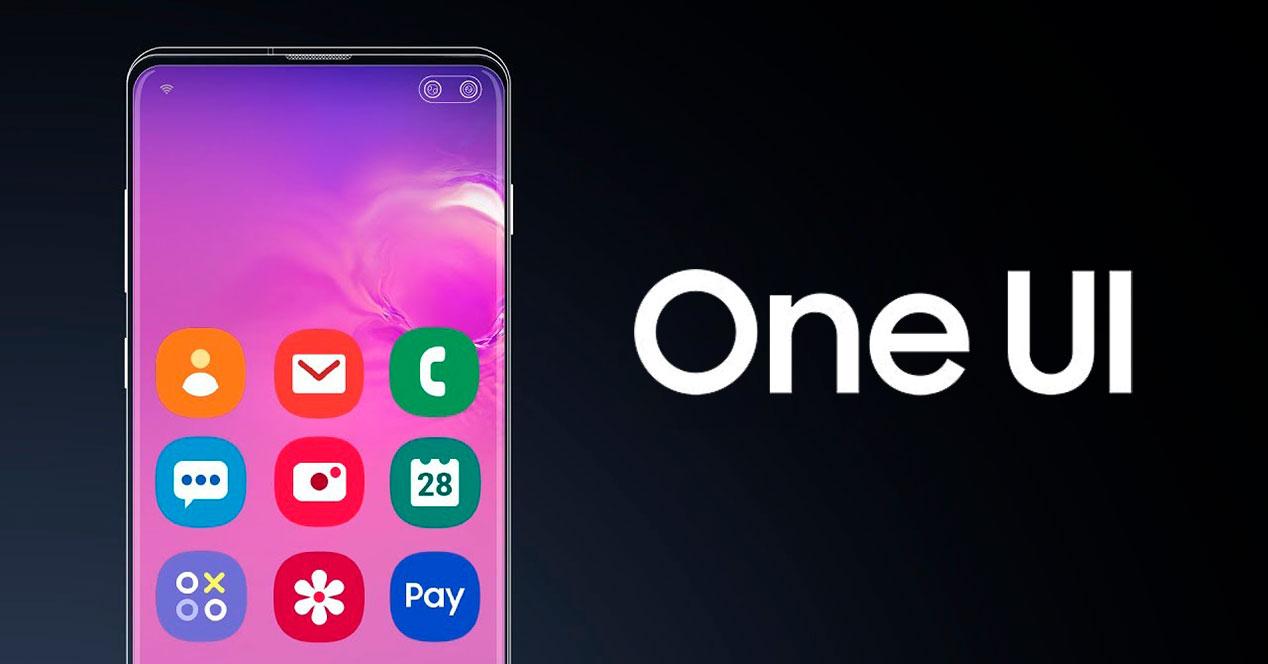
Đây là lý do tại sao chúng tôi sẽ giải thích một số thủ thuật và chức năng mà không phải người dùng nào cũng biết, hoặc đã nghe nói đến nhưng không biết dễ dàng tìm thấy chúng ở đâu. Do đó, với các tùy chọn này mà chúng tôi sắp trình bày cho bạn, chúng tôi sẽ có thể lợi ích nhất của One UI . Kể từ đó, nó có khả năng bổ sung một lượng lớn các khả năng cho hệ điều hành của Google.
Xóa thanh điều hướng
Với lớp tùy chỉnh này từ nhà sản xuất Hàn Quốc, chúng tôi có thể loại bỏ thanh điều hướng khỏi thiết bị đầu cuối nghĩa là ba nút điều khiển xuất hiện bên dưới bảng điều khiển để thay đổi chúng cho một hệ thống cử chỉ. Ngoài ra, những cử chỉ này không phức tạp như những cử chỉ của iOS, nhưng sẽ chỉ thực hiện các chức năng tương tự như các nút đã nói.
- Đi tới Cài đặt> Màn hình> Thanh điều hướng.
- Khi bước vào, chúng ta sẽ thấy rằng, ngoài việc cấu hình cử chỉ, chúng ta có thể chọn giữa các nút Điều hướng hoặc Cử chỉ toàn màn hình. Các nút điều hướng và Cử chỉ toàn màn hình .
- Nếu chúng ta chọn tùy chọn thứ hai, chúng ta sẽ phải vuốt lên từ dưới cùng của thiết bị di động, nơi thanh điều hướng thường nằm, để kích hoạt chức năng của từng nút.
Thêm độ nhạy cao hơn cho màn hình
Nhiều người dùng quyết định không đặt miếng dán bảo vệ màn hình trên thiết bị đầu cuối của họ vì chúng làm mất một số độ nhạy. Mặc dù hiện tại, những biện pháp bảo vệ này đảm bảo rằng nó không bị mất, One UI cung cấp cho chúng tôi khả năng tăng độ nhạy của màn hình để bạn không mất bất kỳ loại kiểm soát nào khi bạn quyết định thêm bộ bảo vệ vào thiết bị đầu cuối của mình.
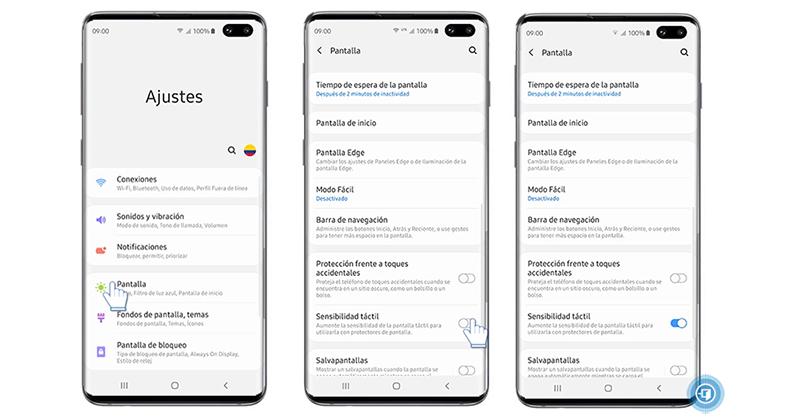
- Nhập Cài đặt.
- Sau đó, truy cập vào phần Màn hình.
- Khi ở bên trong, bạn chỉ cần kích hoạt tùy chọn Độ nhạy cảm ứng.
Giúp pin của Samsung kéo dài hơn
Trong số các tùy chọn của các thiết bị đầu cuối này, chúng tôi có thể làm cho hiệu suất pin cao hơn nữa . Và, với One UI, chúng ta sẽ có toàn bộ phần tập trung vào việc quản lý pin của thiết bị di động. Mặt tiêu cực là nó là một phần hơi bị ẩn khỏi tầm nhìn và trên hết là dành cho những người dùng không thích điều tra. Để truy cập phần này, chúng ta phải thực hiện các bước sau:
- Đi tới Cài đặt> Bảo trì thiết bị.
- Khi bạn ở bên trong, hãy nhấp vào Pin.
- Ở đó, bạn sẽ phải nhấp vào biểu tượng có ba dấu chấm ở trên cùng bên phải và vào Cài đặt.
- Trong cấu hình pin đó, chúng tôi sẽ phải đưa ra tùy chọn xuất hiện với từ thích ứng, điều này sẽ giúp chúng tôi hạn chế sử dụng trong các ứng dụng mà chúng tôi ít sử dụng nhất.
